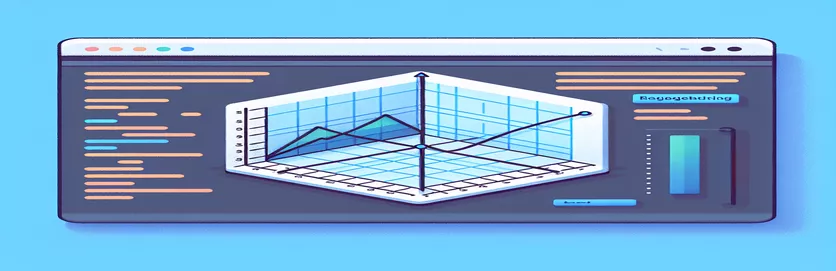Xây dựng hệ thống tọa độ tùy chỉnh với Plotly
Trong công việc đồ họa, giống như làm việc với hệ tọa độ hình chữ nhật, việc sắp xếp gốc và tỷ lệ trục là rất quan trọng. Khi sử dụng các thư viện biểu đồ không hỗ trợ sửa đổi trục linh hoạt, các nhà phát triển thường gặp phải các hạn chế. Đặc biệt, có thể khó tạo một biểu đồ khi gốc tọa độ ở giữa và các trục được gắn nhãn bằng định dạng số thông thường.
Nếu đang sử dụng Vue.js cho dự án JavaScript, bạn có thể gặp phải sự cố tương tự. Các thư viện biểu đồ có thể vẽ dữ liệu nhưng chúng thường không căn giữa gốc hoặc điều chỉnh các trục cho phù hợp với nhu cầu của người dùng. Điều này có thể đặc biệt rắc rối khi cố gắng vẽ các loại biểu đồ cụ thể, như hình tròn hoặc dạng đối xứng.
Thư viện đồ họa JavaScript mạnh có tên Plotly có thể trợ giúp vấn đề này. Nó cung cấp mức độ tùy chỉnh cao, cho phép bạn thay đổi vị trí của nhãn và trục để phù hợp với yêu cầu của dự án. Bạn có thể thiết kế một hệ tọa độ đáp ứng chính xác nhu cầu của mình với cấu hình phù hợp.
Hướng dẫn này sẽ chỉ cho bạn cách sử dụng Plotly để tạo một hệ tọa độ hình chữ nhật với các trục được đặt tên đối xứng và số 0 ở giữa. Bạn sẽ biết chính xác cách áp dụng điều này trong dự án Vue.js của mình khi hoàn thành.
| Yêu cầu | Ví dụ về sử dụng |
|---|---|
| tickvals | Với Plotly, bạn có thể chỉ định các giá trị chính xác mà tại đó dấu tích hiển thị trên trục bằng cách sử dụng lệnh này. Để tạo phạm vi đối xứng xung quanh điểm gốc, nó được đặt thành [-0,3, -0,2, -0,1, 0, 0,1, 0,2, 0,3] trong ví dụ. |
| zeroline | Khả năng hiển thị của trục ở mức 0 được đảm bảo bởi thuộc tính bố cục Plotly này. Nó được sử dụng trong mã của chúng tôi để đặt trục x và y về 0, điều này cần thiết để căn giữa điểm gốc. |
| range | Giới hạn trục trong Plotly được đặt thủ công bằng phạm vi. Trong trường hợp này, nó được đặt thành [-0,5, 0,5] cho cả trục x và y, đảm bảo rằng các trục của biểu đồ vượt quá dữ liệu được vẽ. |
| newPlot | Hàm Plotly newPlot chịu trách nhiệm tạo một biểu đồ mới. Nó tạo ra kết quả trực quan cuối cùng trong ứng dụng Vue.js của chúng tôi bằng cách sử dụng dữ liệu, bố cục và phần tử DOM của biểu đồ. |
| xAxes | Để thay đổi hành vi của trục x trong Chart.js, bao gồm cài đặt tỷ lệ và giá trị đánh dấu, hãy sử dụng xAxes. Trong trường hợp này, nó được cấu hình để đảm bảo rằng trục x hiển thị phạm vi từ -0,5 đến 0,5. |
| borderColor | Màu của đường vẽ có thể được điều chỉnh bằng thuộc tính Chart.js này. Đối với màu đường tùy chỉnh trên biểu đồ, nó được đặt thành #3e95cd trong ví dụ. |
| fill | Tùy chọn điền của Chart.js cho biết có nên lấp đầy khoảng trống bên dưới dòng hay không. Để đảm bảo rằng biểu đồ chỉ hiển thị đường thẳng, trong ví dụ của chúng tôi, nó được đặt thành sai. |
| shallowMount | Để gắn thành phần Vue cho thử nghiệm đơn vị, hãy sử dụng lệnh này từ Vue Test Utils. Nó cho phép kiểm thử thành phần một cách độc lập mà không yêu cầu hiển thị các thành phần con. |
| expect | Expect, một thành phần quan trọng của Jest, được sử dụng để tạo ra các xác nhận xác định xem một điều kiện nhất định có đúng hay không. Nó kiểm tra xem các phần tử DOM cụ thể, chẳng hạn như vùng chứa biểu đồ, có xuất hiện trong các thử nghiệm của chúng tôi hay không. |
Tìm hiểu các giải pháp Plotly và Chart.js
Trong cách tiếp cận đầu tiên, một hệ tọa độ hình chữ nhật riêng có số 0 ở giữa được tạo bằng cách sử dụng Plotly.js. Plotly nổi tiếng vì khả năng thích ứng, cho phép các lập trình viên tạo ra nhiều tùy chỉnh biểu đồ. Vấn đề chính mà tập lệnh này cố gắng giải quyết là làm thế nào để sắp xếp các trục sao cho chúng biểu thị một tỷ lệ đối xứng, với các số gia tiêu chuẩn do người dùng chỉ định được áp dụng cho trục x Và trục y. Chúng ta có thể trực tiếp quản lý các giá trị hiển thị trên các trục và đảm bảo chúng tuân theo đúng định dạng bằng cách sử dụng các thuộc tính như giá trị tích tắc. Ở đây, điều quan trọng là sử dụng đường số 0 tùy chọn này làm cho Plotly vẽ các trục ở mức 0, từ đó đặt gốc của đồ thị ở giữa vùng vẽ.
Sử dụng phạm vi thuộc tính đảm bảo rằng biểu đồ hiển thị một khu vực nhất quán, là một thành phần thiết yếu khác của phương pháp này. Nếu không có nó, tính năng tự động chia tỷ lệ của Plotly sẽ cung cấp chế độ xem nằm ngoài phạm vi có thể chấp nhận được đối với biểu đồ đối xứng. Bằng cách nhúng biểu đồ bên trong phần tử DOM, Plotly.newPlot()Tính linh hoạt của nó giúp việc tích hợp vào các dự án Vue.js trở nên đơn giản. Điều này cho phép các nhà phát triển kiểm soát hoàn toàn việc hiển thị biểu đồ, bao gồm khả năng cập nhật động biểu đồ để phản hồi dữ liệu đầu vào hoặc sửa đổi tập dữ liệu của người dùng.
Một thư viện đồ họa nổi tiếng khác, Chart.js, được sử dụng trong giải pháp thứ hai. Mặc dù các trục có thể định cấu hình đầy đủ của Chart.js không linh hoạt như của Plotly nhưng nó vẫn có thể được điều chỉnh cho phù hợp với nhu cầu cụ thể của dự án này. Các tùy chọn biểu đồ cho phép chúng ta điều chỉnh xTrục Và yAxes các đặc điểm chi phối tỷ lệ của biểu đồ và đảm bảo rằng các trục biểu thị một phạm vi đối xứng. Việc vẽ các hình dạng như hình tròn, yêu cầu các khoảng tăng số cách đều nhau trên cả hai trục, đòi hỏi điều này. Mục tiêu ở đây là vẽ các đường viền của hình dạng thay vì các vùng bóng mờ bên dưới đường biểu đồ, do đó đổ đầy tùy chọn bị vô hiệu hóa.
Chúng tôi cung cấp tính mô-đun hóa và khả năng sử dụng lại mã trong cả hai hệ thống bằng cách đưa logic biểu đồ vào các phương pháp được kích hoạt động. Do đó, biểu đồ có thể được sửa đổi hoặc xây dựng lại để đáp ứng với các tập dữ liệu khác nhau, điều này làm tăng đáng kể khả năng thích ứng của giải pháp với những thay đổi đầu vào. Việc tích hợp này hoạt động hoàn hảo với Vue.js vì biểu đồ có thể được cập nhật bằng hệ thống phản ứng của Vue và được chèn vào mẫu. Ngoài ra, bằng cách xác định các phạm vi và đặc điểm cấm tự động điều chỉnh tỷ lệ hoặc thay đổi bố cục không mong muốn, các ví dụ về Plotly và Chart.js đảm bảo rằng biểu đồ xuất hiện nhất quán trên các thiết bị.
Giải pháp 1: Sử dụng Plotly cho Hệ tọa độ hình chữ nhật tùy chỉnh
JavaScript giao diện người dùng với Plotly.js trong môi trường Vue.js
// Step 1: Install Plotly.js in your Vue.js project// npm install plotly.js-dist --save// Step 2: Import Plotly in your Vue componentimport Plotly from 'plotly.js-dist';// Step 3: Create a method to generate the graphmethods: {drawGraph() {const data = [{x: [-0.3, -0.2, -0.1, 0, 0.1, 0.2, 0.3],y: [0.3, 0.2, 0.1, 0, -0.1, -0.2, -0.3],type: 'scatter',mode: 'lines+markers',}];const layout = {xaxis: {range: [-0.5, 0.5],zeroline: true,tickvals: [-0.3, -0.2, -0.1, 0, 0.1, 0.2, 0.3],},yaxis: {range: [-0.5, 0.5],zeroline: true,tickvals: [-0.3, -0.2, -0.1, 0, 0.1, 0.2, 0.3],},};Plotly.newPlot('graphDiv', data, layout);}}// Step 4: Include a <div> to hold the graph in your template<template><div id="graphDiv"></div></template>
Giải pháp 2: Phương pháp thay thế bằng cách sử dụng Chart.js với tùy chỉnh trục
JavaScript giao diện người dùng với Chart.js và Vue.js
// Step 1: Install Chart.js in your project// npm install chart.js --save// Step 2: Import and set up Chart.jsimport { Line } from 'vue-chartjs';import { Chart } from 'chart.js';// Step 3: Create a method for custom axesmethods: {renderChart() {const ctx = document.getElementById('myChart');new Chart(ctx, {type: 'line',data: {labels: [-0.3, -0.2, -0.1, 0, 0.1, 0.2, 0.3],datasets: [{data: [0.3, 0.2, 0.1, 0, -0.1, -0.2, -0.3],borderColor: '#3e95cd',fill: false}]},options: {scales: {xAxes: [{ticks: {min: -0.5,max: 0.5}}],yAxes: [{ticks: {min: -0.5,max: 0.5}}]}}});}}// Step 4: Include the canvas element in your template<template><canvas id="myChart"></canvas></template>
Kiểm tra đơn vị cho việc triển khai Plotly và Chart.js
Sử dụng Jest để kiểm tra đơn vị
// Step 1: Install Jest and Vue Test Utils// npm install --save-dev jest @vue/test-utils// Step 2: Write unit tests for the Plotly implementationimport { shallowMount } from '@vue/test-utils';import MyGraphComponent from '@/components/MyGraphComponent.vue';describe('Plotly graph rendering', () => {it('renders correctly with custom axes', () => {const wrapper = shallowMount(MyGraphComponent);wrapper.vm.drawGraph();expect(wrapper.find('#graphDiv').exists()).toBe(true);});});// Step 3: Write unit tests for the Chart.js implementationdescribe('Chart.js graph rendering', () => {it('renders the graph with correct axis configuration', () => {const wrapper = shallowMount(MyGraphComponent);wrapper.vm.renderChart();expect(wrapper.find('#myChart').exists()).toBe(true);});});
Tính linh hoạt của Plotly cho các hệ thống tọa độ tùy chỉnh
Sự tự do tùy biến tuyệt vời của Plotly.js là một trong những lợi ích chính của việc sử dụng nó cho biểu đồ JavaScript. Plotly cung cấp cho bạn toàn quyền kiểm soát tất cả các khía cạnh của biểu đồ, trái ngược với một số khung biểu đồ cơ bản hơn. Khi thiết lập một hệ tọa độ hình chữ nhật có gốc ở giữa—một tính năng cần thiết để vẽ đồ thị các dạng hình học cụ thể hoặc phân bố dữ liệu đối xứng—điều này đặc biệt hữu ích. Khi dán nhãn các trục có giá trị như -0,3, -0,2, -0,1, 0, 0,1, Thiết lập bố cục của Plotly cung cấp khả năng kiểm soát hoàn toàn các dấu kiểm, tỷ lệ và nhãn trục.
Khả năng quản lý nhiều của Plotly dấu vết cho phép bạn vẽ các điểm dữ liệu khác nhau trên cùng một biểu đồ mà không ảnh hưởng lẫn nhau, đây là một tính năng quan trọng khác. Khi làm việc với nhiều tập dữ liệu khác nhau hoặc cố gắng vẽ biểu đồ các dạng phức tạp như hình tròn hoặc hình elip, khả năng này khá hữu ích. Nhiều tùy chọn bố cục của Plotly có thể giúp các nhà phát triển giải quyết vấn đề phổ biến là một trục hoạt động hoàn hảo trong khi trục kia không căn chỉnh như kế hoạch.
Ngoài ra, Plotly dễ dàng giao tiếp với các framework như Vue.js, cho phép các lập trình viên thiết kế các biểu đồ động, phản ứng, điều chỉnh theo phản hồi của người dùng hoặc các sửa đổi trong tập dữ liệu. Điều này đặc biệt quan trọng đối với các dự án hoặc ứng dụng tương tác cần thay đổi dữ liệu theo thời gian thực. Plotly là một lựa chọn tuyệt vời cho các dự án vẽ đồ thị phức tạp nói chung vì khả năng thích ứng và tương thích với các khung JavaScript, đặc biệt khi cần kiểm soát chính xác hệ thống trục.
Câu hỏi thường gặp về hệ thống đồ thị và tọa độ
- Trong Plotly, làm cách nào tôi có thể căn giữa điểm gốc của biểu đồ?
- các zeroline tùy chọn có sẵn cho trục x và y. Điều này đảm bảo rằng trên cả hai trục, gốc tọa độ sẽ xuất hiện ở mức 0.
- Tôi có thể vẽ nhiều tập dữ liệu trên cùng một biểu đồ không?
- Có thể thêm nhiều hơn một traces vào biểu đồ bằng Plotly, giúp việc vẽ nhiều điểm dữ liệu lại với nhau trở nên đơn giản.
- Trong Plotly, làm cách nào tôi có thể đặt giá trị đánh dấu của riêng mình cho trục?
- các tickvals tùy chọn cho phép bạn chỉ định thủ công tọa độ trục nơi dấu tích sẽ xuất hiện.
- Điều gì sẽ xảy ra nếu tôi cần một thang đo phi tuyến tính cho các trục của mình?
- Có thể tạo thang đo tùy chỉnh trên trục x hoặc y bằng cách sử dụng type: 'log', được hỗ trợ bởi Plotly.
- Làm cách nào để cập nhật động biểu đồ trong Vue.js?
- Bạn có thể sử dụng cơ chế phản ứng của Vue để cập nhật biểu đồ phản ứng với những thay đổi trong dữ liệu bằng cách gọi phương thức Plotly.react() chức năng.
Suy nghĩ cuối cùng về việc lập âm mưu với Plotly
Với các tính năng mạnh mẽ của Plotly, việc tạo một hệ tọa độ hình chữ nhật riêng trong JavaScript trở nên dễ dàng. Để kiểm soát sâu hơn thiết kế của biểu đồ, bạn có thể nhanh chóng căn giữa điểm gốc và thay đổi nhãn trục. Khả năng thích ứng của Plotly giải quyết các vấn đề thường xảy ra với các khung biểu đồ khác.
Plotly hoàn hảo cho các dự án tương tác vì nó cung cấp các bản cập nhật động và tích hợp liền mạch cho các nhà phát triển Vue.js. Các hình dạng phức tạp, chẳng hạn như các vòng tròn, có thể được vẽ chính xác mà không ảnh hưởng đến hiệu suất hoặc khả năng tùy chỉnh nhờ tính linh hoạt của nó trong việc xử lý các bộ dữ liệu khác nhau.
Nguồn và Tài liệu tham khảo cho Hệ thống tọa độ âm mưu trong JavaScript
- Xây dựng cách tạo hệ tọa độ tùy chỉnh với Plotly. Để biết thêm chi tiết, hãy truy cập Tài liệu Plotly.js .
- Tài liệu tham khảo này cung cấp thông tin chuyên sâu về tích hợp Vue.js với các thư viện của bên thứ ba như Plotly. Truy cập tài nguyên tại đây: Hướng dẫn chính thức của Vue.js .
- Nguồn này cung cấp các ví dụ và giải pháp bổ sung bằng cách sử dụng Chart.js. Thăm nom Tài liệu Chart.js .